4 najlepsze aplikacje do kolażu wideo do tworzenia filmów na podzielonym ekranie
Chcesz połączyć wiele zdjęć lub klipów wideo i utworzyć kolaż wideo?
Możesz łatwo uzyskać dostęp do wielu zabawnych i estetycznych kolaży wideo na TikTok i Instagramie. A kolaż wideo umożliwia jednoczesne wyświetlanie kilku klipów wideo. W tym poście polecane są 4 świetne aplikacje do kolaży wideo, które pomogą Ci tworzyć filmy na podzielonym ekranie na przenośnym urządzeniu z systemem iOS/Android, bezpłatnie w Internecie i na komputerze.
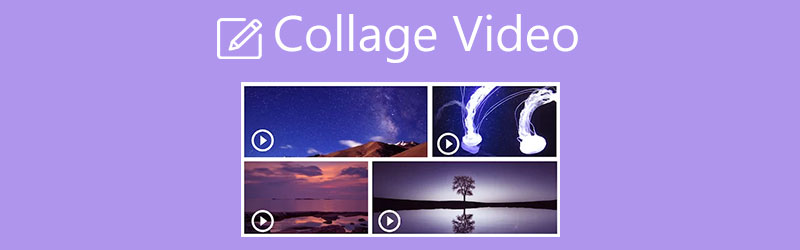
- LISTA PRZEWODNIKÓW
- Część 1. Zrób kolaż wideo na komputerze PC/Mac
- Część 2. Bezpłatna aplikacja do kolażu wideo na komputery Mac
- Część 3. Zrób kolaż wideo online i za darmo
- Część 4. Aplikacja do tworzenia kolaży wideo na urządzenia iOS/Android
- Część 5. Często zadawane pytania dotyczące kolażu wideo
Część 1. Łatwy sposób na zrobienie kolażu wideo z muzyką na komputerze
Aby utworzyć kolaż wideo z kilkoma zdjęciami lub klipami wideo na komputerze PC lub Mac z systemem Windows 11/10/8/7, możesz udostępnić wszechstronną aplikację do kolażu wideo, Najlepszy konwerter wideo próba. Ma indywidualności Kolaż funkcja umożliwiająca łatwe tworzenie filmów na podzielonym ekranie. Po umieszczeniu obok siebie dwóch lub więcej filmów możesz dodawać reakcje do utworzonego kolażu wideo, edytować go i stosować nowe filtry w zależności od potrzeb.
Ten kreator wideo z podzielonym ekranem doskonale obsługuje wszystkie powszechnie używane formaty wideo i obrazów, takie jak MP4, MOV, FLV, AVI, MKV, VOB, WMV, M4V, JPG, JPEG, PNG i inne. Można go z łatwością używać do tworzenia kolaży wideo ze zdjęciami i filmami. Co więcej, oferuje prosty sposób dodawania muzyki w tle do kolażu wideo. Obsługiwany jest dźwięk w formatach MP3, AAC, M4A i FLAC.
Najpierw powinieneś bezpłatnie zainstalować i uruchomić tę potężną aplikację do kolażu wideo na swoim komputerze. Jak wspomniano powyżej, jest kompatybilny zarówno z systemem Windows, jak i macOS. Upewnij się, że pobrałeś odpowiednią wersję dla swojego systemu.
Po wejściu do tego Video Converter Ultimate możesz kliknąć Kolaż aby rozpocząć tworzenie kolażu wideo. Jak widać, zawiera wiele szablonów do tworzenia wideo na podzielonym ekranie. Możesz wybrać odpowiedni w zależności od potrzeb.

Po wybraniu układu możesz kliknąć przycisk Plus ikonę , aby dodać zdjęcie lub plik wideo, który chcesz wyświetlić na ekranie. Możesz zobaczyć wynik bezpośrednio w oknie podglądu.

Pod Zapowiedź okno, jesteś oferowany Filtr, dźwięki inne opcje dostosowywania efektów kolażu wideo.
Jeśli chcesz stworzyć kolaż wideo z muzyką, tutaj kliknij Audio, zaznacz pole przed Muzyka w tle opcję, a następnie kliknij ikonę +, aby załadować plik audio. Możesz dostosować źródłową ścieżkę audio i dodaną muzykę w tle. Możesz na przykład dostosować głośność, opóźnić dźwięk i ustawić Odtwarzanie w pętli, pojawianie się i zanikanie.

Kliknij Filtr, możesz sprawdzić różne popularne filtry, a następnie zastosować je jeden po drugim w swoim kolażu wideo, aż będziesz zadowolony z efektu.
Jeśli chcesz zapisać utworzony kolaż wideo na swoim komputerze, możesz po prostu kliknąć przycisk Eksport przycisk. Tutaj możesz zmienić nazwę wideo podzielonego ekranu i wybrać wyjściowy format wideo, liczbę klatek na sekundę, rozdzielczość i jakość. Możesz także wybrać dla niego odpowiedni docelowy folder plików. Włącz Przyspieszenie procesora funkcję, a następnie kliknij przycisk Rozpocznij eksport przycisk.

Część 2. Jak bezpłatnie utworzyć kolaż wideo na komputerze Mac za pomocą iMovie
iMovie to domyślne narzędzie do edycji wideo dla produktów Apple. Został zaprojektowany z wieloma podstawowymi funkcjami edycyjnymi. Jeśli chcesz zrobić kolaż wideo na komputerze Mac, możesz go użyć Podzielony ekran funkcja. Pamiętaj, że w wersjach aplikacji na iPhone'a i iPada nie ma funkcji kolażu wideo.
Otwórz iMovie na komputerze Mac i włącz Pokaż zaawansowane narzędzia. Tutaj możesz przejść do Preferencje okno, aby je włączyć. Następnie powinieneś wrócić do okna głównego i utworzyć nowy projekt. Dodaj plik wideo do iMovie.

Przeciągnij dodany klip wideo na oś czasu w celu późniejszej edycji. Dodaj kolejny film do iMovie i przeciągnij go na oś czasu.
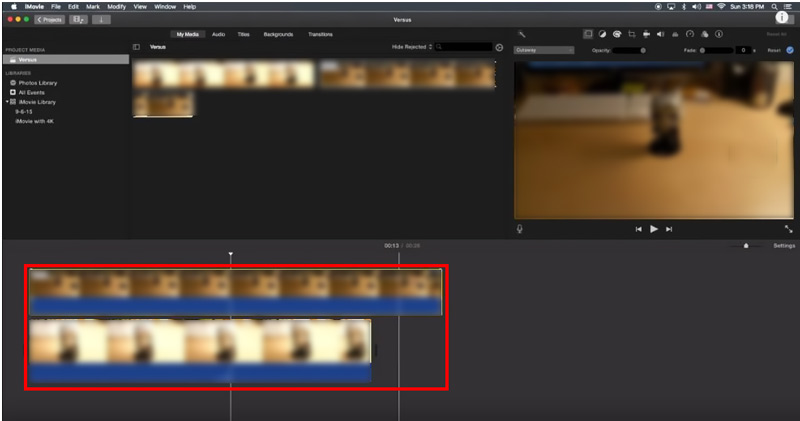
Obok okna podglądu, w prawej górnej części ekranu, znajdziesz Ustawienia nakładki wideo Ikona. Kliknij na niego i wybierz Obok siebie opcję z listy rozwijanej. W niektórych wersjach iMovie możesz wybrać opcję Podzielony ekran zamiast tego opcję. Teraz możesz zobaczyć, że te 2 klipy wideo są wyświetlane obok siebie. Niektóre elementy sterujące podzielonego ekranu pojawiają się nad oknem podglądu.
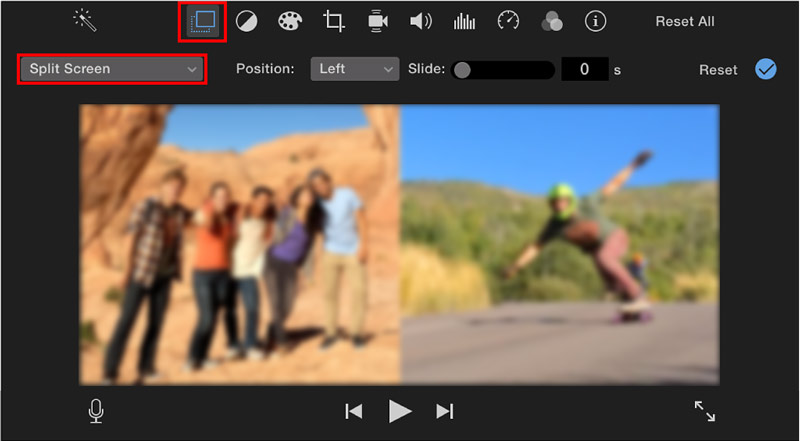
Po edycji możesz kliknąć przycisk Stosować przycisk, aby zapisać zmiany. Następnie możesz w zwykły sposób wyeksportować go na komputer Mac.
Część 3. Jak zrobić film na podzielonym ekranie online i za darmo
W Internecie dostępnych jest wiele internetowych edytorów wideo z podzielonym ekranem, które umożliwiają bezpłatne tworzenie kolaży wideo bezpośrednio w przeglądarce internetowej, takiej jak Safari, Chrome, IE, Edge lub Firefox. Tutaj bierzemy popularne Kolaż wideo w serwisie Canva jako przykład pokazujący, jak stworzyć film online na podzielonym ekranie.
Otwórz przeglądarkę internetową i przejdź do oficjalnej strony Canva. Gdy tam dotrzesz, kliknij Wideo kartę, a następnie wybierz opcję Kolaż wideo narzędzie. Aby kontynuować proces, musisz zalogować się na swoje konto.
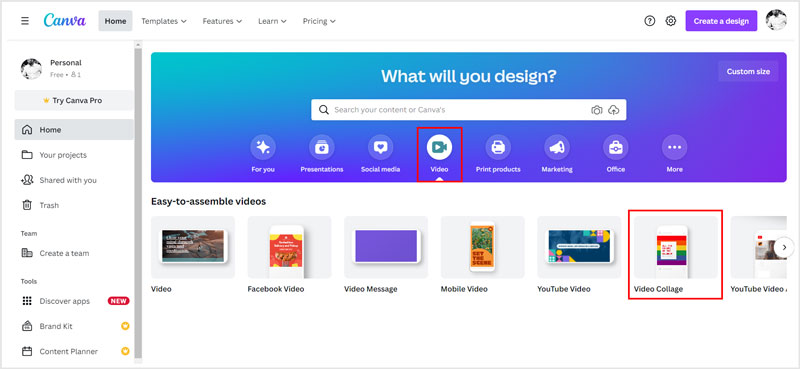
Kliknij Przesłane na lewym panelu, aby przesłać pliki wideo. Następnie możesz dowolnie dostosowywać pozycje wideo w zależności od potrzeb. Na tym etapie możesz użyć podstawowych funkcji edycji, takich jak przycinanie, przycinanie, odwracanie i inne. To narzędzie do tworzenia kolaży wideo online zostało zaprojektowane z oknem podglądu. Możesz kliknąć na Grać przycisk, aby wyświetlić utworzony film na podzielonym ekranie.
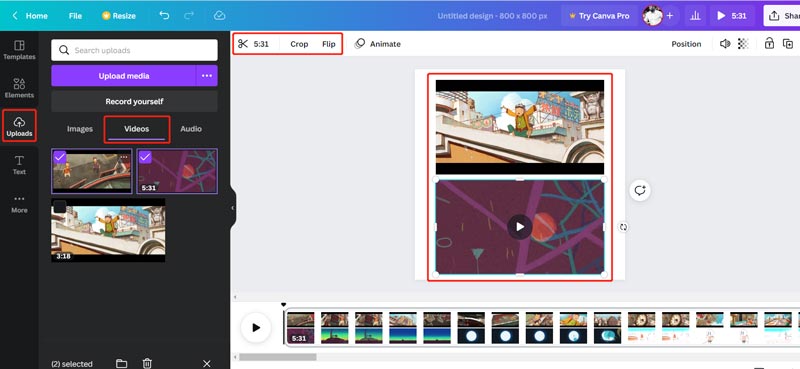
Jeśli chcesz dodać nową muzykę w tle do tego kolażu wideo, możesz kliknąć po lewej stronie Przesłane przycisk, naciśnij Audio, a następnie kliknij przycisk Prześlij multimedia przycisk, aby go dodać. Po dodaniu muzyki do tego kolażu możesz dostosować efekty dźwiękowe, głośność i inne ustawienia.
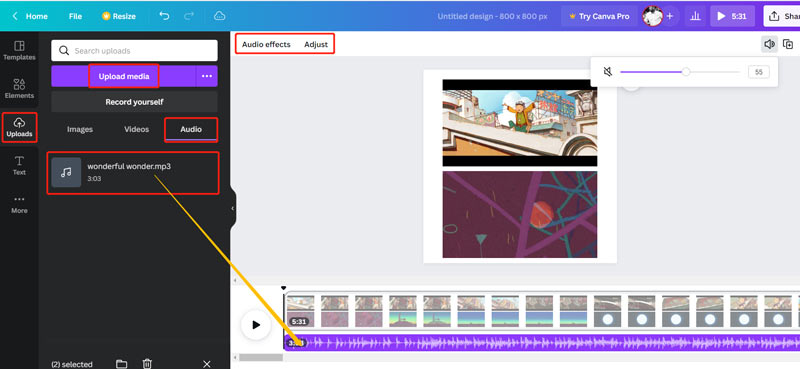
Kliknij na Udział w prawym górnym rogu wybierz Pobierać, a następnie kliknij przycisk Pobierać przycisk, aby zapisać utworzony kolaż wideo w formacie MP4 na swoim komputerze.
Część 4. Aplikacja do tworzenia kolaży wideo na urządzenia z systemem Android i iOS
Jeśli chcesz nagrać film na podzielonym ekranie na urządzeniu z systemem iOS lub Android, możesz przejść do App Store lub Google Play Store i znaleźć odpowiednią aplikację do kolażu wideo innej firmy. Jeśli nie wiesz, którego użyć, tutaj przedstawiamy łatwe w użyciu Zdjęcia Google. Jest to bezpłatna aplikacja do tworzenia filmów, animacji i kolaży, która została pierwotnie zaprojektowana dla użytkowników Androida. Teraz jako użytkownik iPhone'a lub iPada możesz zainstalować wersję na iOS, aby z łatwością tworzyć kolaże wideo.
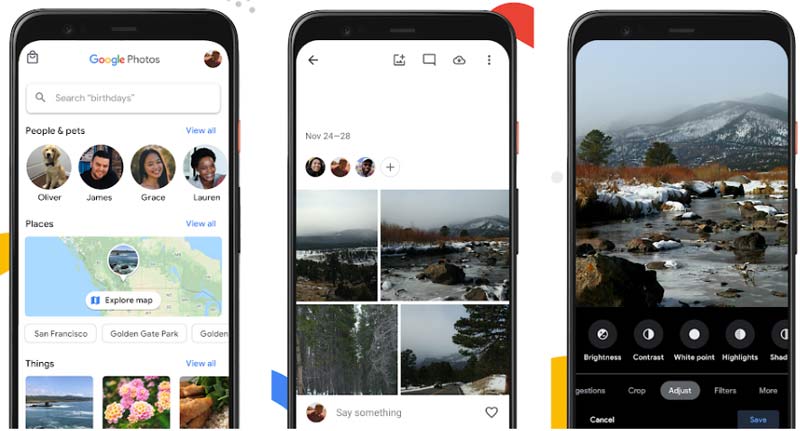
Niezależnie od tego, czy chcesz utworzyć kolaż wideo na iPhonie, iPadzie czy telefonie z Androidem, potrzebujesz konta Google. Otwórz aplikację Zdjęcia Google i zaloguj się na to konto.
Uzyskiwać Biblioteka na dolnym ekranie, a następnie wybierz Narzędzia. Pod Tworzyć nowe, Wybierz Kolaż opcja. Następnie możesz łatwo stworzyć kolaż wideo lub zdjęć na swoim urządzeniu.

Część 5. Często zadawane pytania dotyczące kolażu wideo i tworzenia kolażu wideo
Czy system Windows 10 ma wbudowane narzędzie do tworzenia kolaży wideo?
Nie. System Windows 10 nie jest wyposażony w wbudowane narzędzie do tworzenia kolaży wideo i zdjęć. Jeśli chcesz zrobić kolaż wideo na komputerze z systemem Windows 10, musisz polegać na oprogramowaniu innej firmy.
Jak umieścić kilka zdjęć na jednej stronie?
Na rynku dostępnych jest wiele edytorów zdjęć, które umożliwiają umieszczenie dwóch lub więcej zdjęć na jednej stronie. Aby je znaleźć, możesz przejść do App Store lub Google Play. Możesz także skorzystać z bezpłatnych narzędzi online, aby połączyć swoje zdjęcia.
Czy mogę utworzyć kolaż wideo za pomocą programu Adobe Photoshop?
W programie Photoshop nie można utworzyć wideo na podzielonym ekranie. Firma Adobe oferuje jednak narzędzie do tworzenia kolaży wideo o nazwie Adobe Premiere Rush, które umożliwia łatwe tworzenie kolaży wideo. Możesz z niego korzystać bezpłatnie przez 7 dni.
Wniosek
W tym poście opisano 4 skuteczne metody, które mogą Ci pomóc zrób kolaż wideo na komputerze i urządzeniach przenośnych z systemem iOS/Android. Możesz wybrać preferowanego twórcę kolaży wideo, aby z łatwością tworzyć filmy na podzielonym ekranie.
Co sądzisz o tym poście? Kliknij, aby ocenić ten wpis.
Doskonały
Ocena: 4.1 / 5 (na podstawie 111 głosów)
Znajdź więcej rozwiązań
Jak łączyć filmy na iPhonie, Androidzie, komputerze i Internecie Przydatne umiejętności edycji filmów na iPhonie, Androidzie i komputerze Mac/PC Kompresuj wideo do Internetu, poczty e-mail, Discord, WhatsApp lub YouTube Jak zrobić GIF za pomocą 5 najlepszych konwerterów zdjęć/wideo na GIF Odwróć wideo – odwróć wideo na iPhonie/Androidzie/komputerze Jak przyspieszyć wideo na iPhonie, Androidzie, w Internecie i na komputerze Mac/PCArtykuły względne
- Edytuj wideo
- Kolaż wideo 4 aplikacje do tworzenia kolaży wideo do tworzenia kolaży wideo
- Jak łączyć filmy na iPhonie, Androidzie, komputerze i Internecie
- Jak edytować filmy na iPhonie, Androidzie i komputerze Mac
- Kompresuj wideo do Internetu, poczty e-mail, Discord, WhatsApp lub YouTube
- Jak przyspieszyć wideo na iPhonie, Androidzie, w Internecie i na komputerze Mac/PC
- Jak nakręcić teledysk za pomocą 3 aplikacji do tworzenia teledysków
- Jak obrócić wideo na iPhonie, Androidzie, komputerze Mac/PC i w Internecie
- 16 najlepszych aplikacji do edycji wideo na Windows/Mac/iPhone/Android
- 8 najlepszych płatnych i bezpłatnych programów do edycji wideo dla systemu Windows 11/10/8/7
- 8 najlepszych płatnych i bezpłatnych programów do edycji wideo dla komputerów Mac/laptopów



